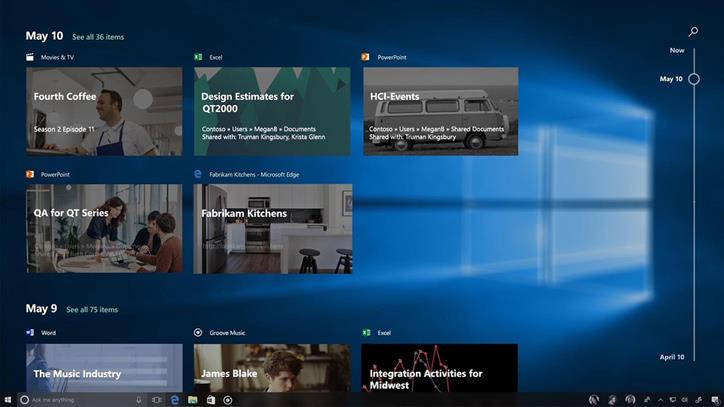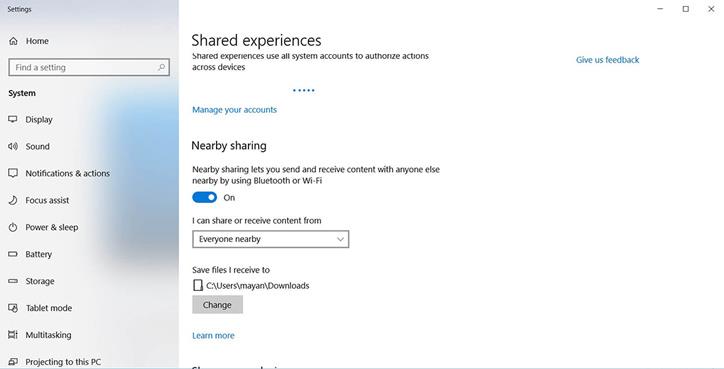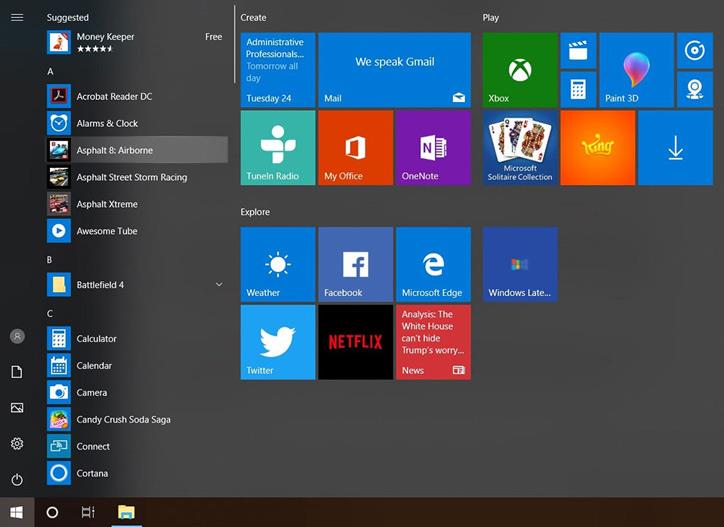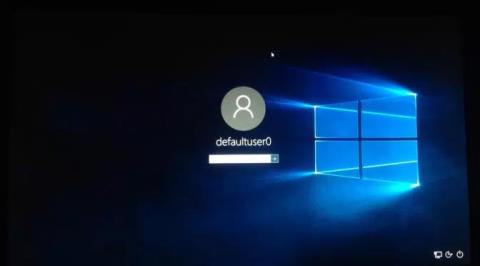Майбутнє оновлення Windows 10 Redstone 4 від Microsoft, ймовірно, буде називатися April Update. Як і передбачалося, цього тижня Microsoft випустить її з багатьма новими функціями, значно покращеним інтерфейсом і безпекою для операційної системи. Давайте дізнаємося про нові функції, які будуть включені в це велике оновлення.
Часова шкала Windows
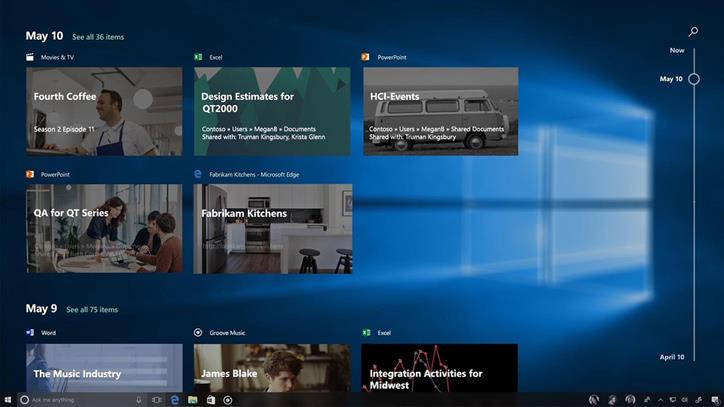
Функція Windows Timeline дозволяє користувачам переглядати всі програми, які вони відкривали на різних пристроях за певний період часу. У той же час вони також можуть повторно відкрити ту саму програму та продовжити завершення того, що залишилося незавершеним.
Акції поблизу
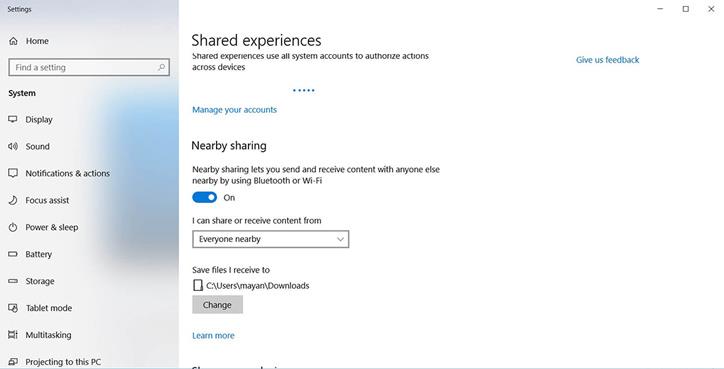
Nearby Share – це функція, яка допомагає обмінюватися даними між пристроями Windows 10. Nearby Share доступна лише тоді, коли пристрої, що надсилають, і приймаючі, оновлено до Windows 10 Redstone 4 або новішої версії. Наразі ця функція підтримує лише надсилання та отримання даних через Bluetooth. У наступних оновленнях ця функція підтримуватиме обмін даними через Wi-Fi.
Крім даних, Nearby Share також підтримує обмін посиланнями в Microsoft Edge між пристроями Windows 10.
Fluent Design
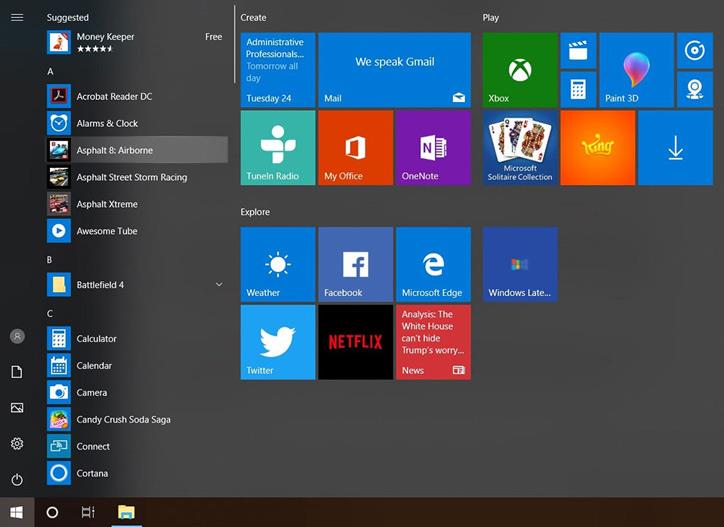
Microsoft застосовує Fluent Design — нову мову дизайну, яка є досить красивою та сучасною в основних оновленнях Windows 10. А в квітневому оновленні Windows 10 Fluent Design було значно вдосконалено, щоб покращити відображення.
Побачити більше: